פרסומת
סרטוני זמן לשגות הם תמיד מהממים. לא משנה אם זה הקלטה של משהו מדהים או ארצני לחלוטין. לראות את תנועת הסטקטו ולראות כמה שעות דחוסות לכמה שניות או דקות... זה קצת כמו מסע בזמן, לא?
הכנת סרטון לשגות זמן בדרך כלל לוקח הרבה זמן. אתה צריך מצלמה מתאימה, מספיק שטח אחסון לצילומים, א מעמד או חצובה אמינים, ותנאי מזג אוויר טובים אם אתם בחוץ. קטעי וידאו עם זמן מעבר עשויים לקחת זמן עד שמתאימים וזה עשוי לדרוש מספר ניסיונות.
רוצה להכין סרטון ממועד הזמן אבל אין לך את הסבלנות או החומרה? למרבה המזל, ישנם מספר כלים שבהם תוכלו להשתמש בכדי לבצע את העבודה.
זמן הפסק זמן לאחר ההפקה לעומת זמן אמת
בעצם יש לך שתי אפשרויות בכל הקשור להקלטת סרטון בזמן.
- הקדישו זמן להכנה והקלטו סרטון ממועד הזמן בזמן שהאירועים מתרחשים.
- המרת סרטון רגיל לסרט עם זמן מעבר.
אבל האם יש הבדלים באיכות? זה תלוי במה אתה משתמש כמצלמה. אם השתמשת במצלמת ייעול זמן ייעודית (או מצלמה עם מצב זמן לשגות), כל עוד היא יציבה והנושא מואר היטב, התוצאות צריכות להיות טובות. רק וודא שהעיכוב בין הצמדים מתאים לנושא!
בינתיים, מכשירים ניידים המשמשים להקלטת זמן-מעבר (או אפילו להקלטת הצילומים כדי להמיר לשבת-זמן) עשויים להניב תוצאות נחותות מעט. זה יכול להיות בגלל חצובה מעט לא יציבה או פשוט ממשקל המכשיר. בינתיים, בעיות עם מיקוד אוטומטי יכולות להשפיע על איכות הסרטון.
אם הבחירה היחידה שלך היא להמיר את הווידאו שהקלטת לזמן מעבר, עומדות בפניך שתי אפשרויות עיקריות: שולחן עבודה ונייד.
לא סתם תקופת זמן: היפרlapse מדי!
לא מדובר רק בסרטוני זמן ממועד שתוכלו להפיק בצורה זו. Hyperlapse, טכניקה דומה הכוללת תנועות מצלמות קטנות, היא אפשרות נוספת.
זה הגיוני: אם אתה ממיר וידיאו הכולל תנועה של המצלמה מלכתחילה, התוצאות הולכות להיות קרובות יותר לצמצום מאשר לשבת. בקיצור, עומדות בפניך שתי אפשרויות פלט, שתיהן יניבו תוצאות מדהימות.
רק וודא שכל סרטון שסימנתם כהיפלה אינו מכיל תנועת מצלמה רבה מדי. כל תנועה צריכה להיות איטית במיוחד, וחלקה מספיק כדי להיות מורגשת בסרטון המוגמר.
ההיפרלאפס צובר פופולריות, וישנן יותר ויותר דרכים ליצור סרטונים בטכניקה חזותית זו. אתה יכול אפילו ליצור hyperlapse ב- Google Street View צור חזותיים מדהימים בעזרת צילום היפר-לאפס ותצוגת רחוב של גוגל [עדכונים]רוצה ליצור היפר-לשגות משלך? חברת העיצוב UX מבוססת טורונטו, Teehan + Lax, מתנסה בצילומי היפר-לצניחה ב- Google Street View, ומעניקה לנו משהו די מגניב לשחק איתו. החברה הקנדית עיצבה ... קרא עוד !
המרת וידאו לשעת זמן בשולחן העבודה
סוויטות עריכת וידאו שולחניות רבות כוללות כלים מובנים שהופכים את ההמרה של קליפ סטנדרטי לסרט זמן-מעבר פשוט מאוד.
כיוון שכך, השיטה תהיה שונה מעט בהתאם לסוויטה בה אתה משתמש. לדוגמה, אם אתה משתמש ב- Adobe Premiere CC, סרטון זה יראה לך כיצד:
אם אתה מחפש תוכנה חינמית ליצירת סרטוני זמן עם זמן, אין אפשרות טובה יותר מ- VLC.
התחל בהשקת נגן המדיה VLC (אם עדיין אין לך את זה נגן מדיה רב תכליתי במחשב שלך, עליך). אם אתה מפעיל את Windows 10, הקפד להפעיל את VLC Media Player עם הרשאות מוגברות. פשוט לחץ באמצעות לחצן העכבר הימני על סמל האפליקציה ובחר הפעל כמנהל.
הבא, פתח כלים> העדפות, ובתחתית המסך, מצא את הצג הגדרות כפתורי רדיו. בחר את כל (מס '1 בתמונה למטה), ואז בתצוגה החדשה שמופיעה, חפש וידאו.
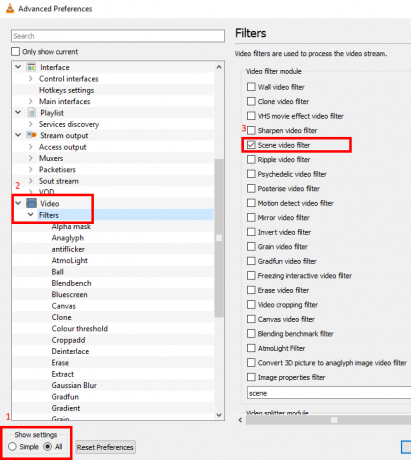
הרחב את הרשימה ולחץ מסננים (#2). הנה, תבדוק את ה- מסנן סצינות (# 3) בתיבה בחלונית הימנית.
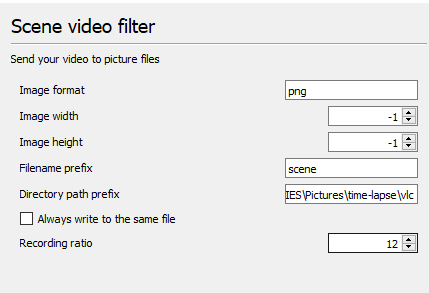
עבור לחלונית השמאלית ומצא מסנן סצינות ברשימת הווידיאו המורחבת. בחרו בזה, והדביקו את הנתיב של היעד (אולי תיקיה חדשה) ל שדה קידומת נתיב ספרייה. חפש את התיבה יחס הקלטה בהמשך, והזן את הערך הרצוי. לדוגמה, לייצא אחת מכל עשר פריימים, הזן קלט 10.
ב -30 פריימים או יותר בשנייה בסרטון המקורי שלך, 10 הוא מקום טוב להתחיל בו ולא ימלא את ספריית הפלט. יותר מדי והסרטון שחלף זמן ייראה חלק. מעט מדי וזה ייראה די קופצני. יתכן שתצטרך להתנסות כאן כדי להשיג את התוצאות הטובות ביותר.
לסיום, לחץ על להציל. אז לך ל מדיה> קובץ פתוח ודפדף אחר הסרטון שברצונך להמיר. בחר וצפה בו דרך מתחילתו ועד סופו, מבלי לדלג, כך שניתן יהיה לחלץ את המסגרות.
המתן עד שהסרטון יסתיים, ואז חזור אל כלים> העדפות ומצא את וידאו> מסננים נוף. נקה את תיבת הסימון כדי להשבית את עקירת המסגרת הבאה בכל פעם שאתה מנגן וידיאו ב- VLC!
עשה זמן-מעבר: שלב את המסגרות
כעת אמור להיות לך ספרייה מלאה במסגרות מהסרטון שבחרת. אתה באמצע הדרך להמיר את הווידיאו לתקופת זמן - כל מה שאתה צריך עכשיו זה לתפור את המסגרות יחד.
ניתן לעשות זאת בקלות בנגן המדיה VLC באמצעות הפונקציה המר / שמירה. פתח את ה מדיה תפריט ומצא המרה / שמירה. בתוך ה קובץ לחץ על הכרטיסייה הוסף ... ואז דפדף למיקום בו הוצאו מסגרות הווידיאו. ללחוץ Ctrl + A כדי לבחור את כל הקבצים, ואז פתוח.

השלב הבא הוא לחיצה על החץ שליד המרה / שמירה ולחץ להמיר. על הפרופיל הנכון לאתר אוטומטית, אך באפשרותך לשנות זאת במידת הצורך. בתוך ה קובץ יעד שדה, לחץ דפדף למצוא מיקום לשמירת הסרט שנקבע לו זמן, ולתת לו שם.
לחץ על התחל כשאתה מסיים. כמה רגעים אחר כך, תוכלו לראות סרט ליקוט זמן, מבוסס על תמונות שהוצאת מקובץ הווידיאו! תוכל לצפות בו בכל נגן וידיאו ולשתף אותו באופן מקוון באמצעות YouTube, Facebook, Twitter וכו '.
הפוך סרטון נייד לסרט עם זמן מעבר
כל כך הרבה אפליקציות עם חלוף זמן זמינות עבור iOS ו- Android. אבל מה אם אתה רוצה סרט זמן מפיגום מצילומים שכבר הקלטת במצב מצלמת וידאו סטנדרטית? התשובה, כמובן, היא אפליקציה ייעודית, שנועדה להמיר את הצילומים לסטודיו של זמן.
אנדרואיד
ככל הנראה האפליקציה הטובה ביותר להיפרדות לנייד, Microsoft Hyperlapse Mobile זמין באנדרואיד. מסוגל להקליט זמן-הפסק ולהמיר סרטונים קיימים, ניתן להתקין את האפליקציה החינמית הזו באמצעות Google Play.

עם ההשקה תראה שתי אפשרויות באפליקציה זו בלבד לרוחב. בחר ייבא סרטון קיים ודפדף אחר הסרטון בו תרצה להשתמש.
במסך הבא תוכל להציג תצוגה מקדימה של הסרטון, עם מספר אפשרויות. הקש על התפריט בפינה השמאלית העליונה כדי להציג את ההגדרות, שם תוכל לבחור ייצא סרטונים בגודל 1080p ו ייצא לאחסון SD. אפשרויות אלה מושבתות כברירת מחדל.

בחלקו העליון של המסך תראה מידע על משך הסרטון ומהירותו. בתחתית, בינתיים, חפש את הידיות. אלה יכולים להיגרר כדי לקצץ את אורך הסרטון למטה. כשאתה גורר את הידיות האלה, משך הסרטון יקטן.
כשאתה שמח, לחץ על כפתור הסימון והמתן בזמן היבוא של הסרטון. זה עשוי לקחת זמן מה תלוי באורך הסרטון. ברגע שהוא יהיה מוכן, זה אולי נראה קצת כך:
גם גרסה של Hyperlapse Mobile של מיקרוסופט זמין עבור Windows 10 Mobile ו- Windows Phone 8.1.
iOS ו- macOS
אם אין לך Adobe Premier, ניתן ליצור סרט זמן מפסק זמן מקליפ וידאו רגיל בשיטה זו.
בקיצור, היא מחייבת אותך לבחור מסגרות מהווידיאו, לייצא אותן, ולחבר את התמונות לסרטון וידיאו חדש לגמרי. זה קצת מבולגן, למען האמת, אבל התוצאות טובות כמו שאפשר לצפות.
ביצוע משך זמן ללא ההתקנה זה קל!
זו אולי האלטרנטיבה העצלנית לזמן אמת, אבל אם אתה רוצה משהו כמחשבה אחרונה, השימוש באחת מהשיטות הללו זו התשובה. תמיד תוכלו לחזור למיקום ולצלם את אותן סצינות באמצעות אפליקציה או מצלמה ייעודית (או, אולי, פטל פי 5 דרכים להשתמש במודול המצלמה Raspberry Pi לצילום זמן לשגותבשילוב עם מודול המצלמה הפופולרי והסוללה הניידת, ה- Raspberry Pi יכול לשמש כמצלמה מדהימה. עם זה בחשבון, תפסתי לאחרונה חמישה סרטוני זמן לשגות מדהימים. קרא עוד ), אך המרת הווידיאו לתקופת זמן מהירה יותר.
ועם הכלים שהזכרנו לעיל (כולל ה- VLC הנערץ, שהוא בחינם לחלוטין), תוכלו לעשות זאת תוך מספר דקות בלבד!
האם ניסית ליצור סרט זמן-על-ידי המרת קטעים קיימים? האם השתמשת בעורך וידאו שולחני או באפליקציה לנייד? אולי מצאת כלי שלא כיסינו? ספר לנו על כך בתגובות.
כריסטיאן קאוולי הוא סגן עורך לביטחון, לינוקס, עשה זאת בעצמך, תכנות וטכנולוגיות. הוא גם מייצר את הפודקאסט שימושי באמת ובעל ניסיון רב בתמיכה בשולחן עבודה ותוכנה. תורם למגזין Linux Format, כריסטיאן הוא טינקרר Raspberry Pi, חובב לגו וחובב משחקי הרטרו.


